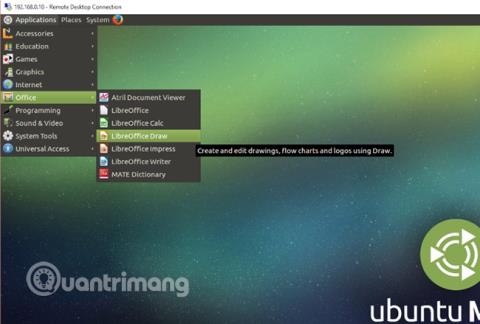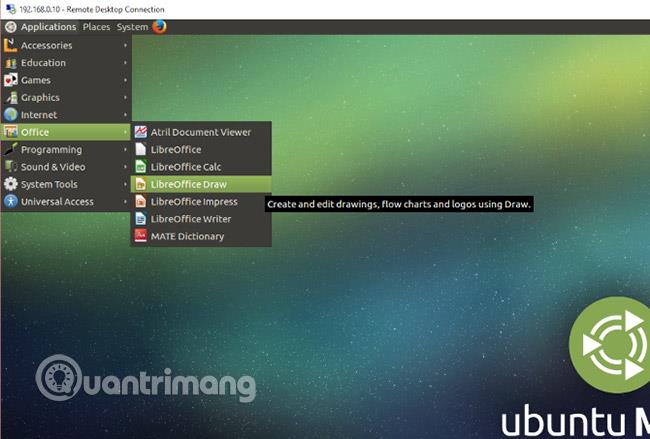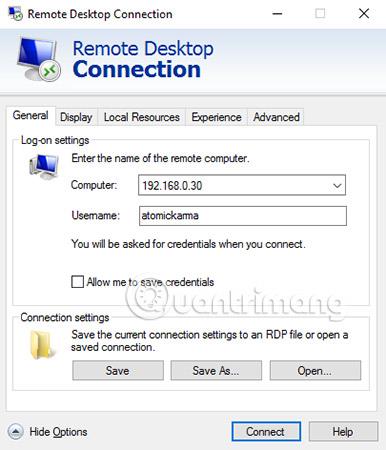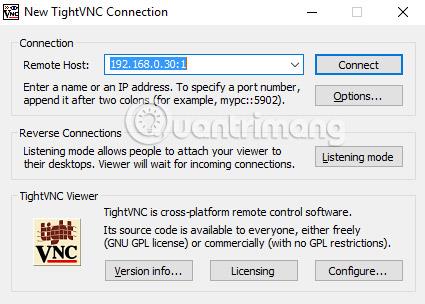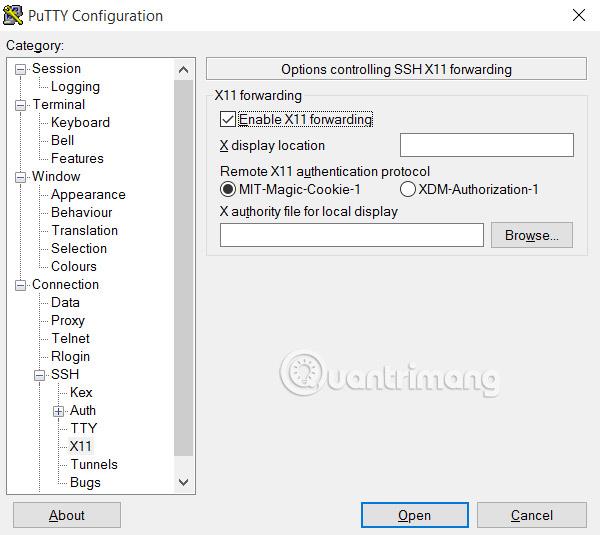Вы находитесь в одной комнате, сидите перед одним компьютером, но нужные вам данные находятся на другом компьютере, на котором работает Ubuntu. Если оба компьютера находятся в одном доме, ничего страшного. Но что, если они находятся далеко друг от друга? Так что, возможно, вам придется немного прогуляться!
Вопрос в том, можно ли установить соединение с удаленным компьютером? Ответ: да. Пользователи Windows могут настроить удаленный доступ к Ubuntu.
Как настроить удаленный доступ к Ubuntu из Windows
Зачем удаленный доступ к Ubuntu?
Существует много причин, по которым вам необходимо удаленно подключиться к компьютеру с Ubuntu, например, вы на работе и вам нужно войти в систему на домашнем компьютере или на компьютере с Ubuntu в этой комнате, а также на компьютере с Windows. Вы находитесь в другой комнате, и вы хочу запускать обновления в Ubuntu.
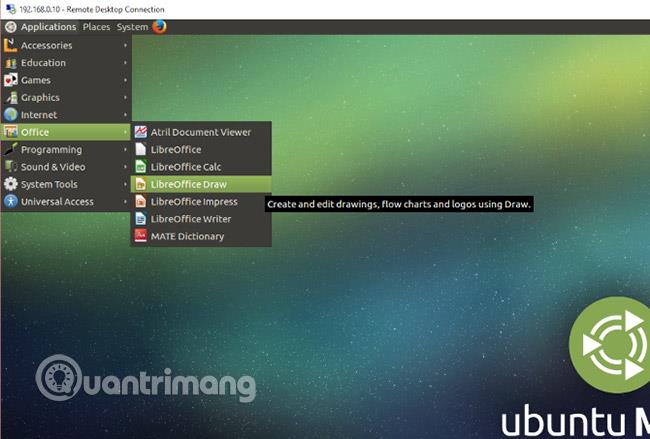
Альтернативно вы можете использовать сервер Ubuntu. Возможно, вы настроили это для управления производительностью игры, например Counter-Strike или Minecraft. В любом случае, этот метод установления удаленного соединения сэкономит много времени и сил.
У вас есть два варианта установки удаленного подключения к вашему компьютеру с Ubuntu: вы можете использовать удаленный рабочий стол (RDP) или виртуальные сетевые вычисления ( VNC ).
Теперь давайте рассмотрим каждый метод по отдельности.
Найдите IP-адрес вашего устройства Ubuntu
Прежде чем вы сможете установить соединение с устройством Ubuntu, вам необходимо знать его IP-адрес .
Первый способ самый простой. Перейдите на свой компьютер с Ubuntu, нажмите CTRL + ALT + T, чтобы открыть терминал, и введите команду:
есликонфигурация
Найдите «inet addr» для соединения, которое вы используете в данный момент. Например, если вы используете Wi-Fi, найдите wlan0. Если компьютер подключен к сети через Ethernet , найдите eth0.
Другой способ узнать IP-адрес — найти в окне значок подключения, щелкнуть правой кнопкой мыши и выбрать «Информация о соединении». Здесь вы найдете IP-адрес.
Ни один из этих вариантов не работает? Вы также можете подключиться напрямую к маршрутизатору через браузер вашего компьютера. Как только вы войдете в консоль администратора вашего маршрутизатора, вы сможете увидеть, какие устройства подключены. Просто найдите имя вашего устройства Ubuntu, найдите IP-адрес и запишите его.
Создайте соединение Secure Socket Shell (SSH) с Ubuntu.
Перед началом вам следует установить PuTTY на свой компьютер. Это позволяет вам установить SSH-соединение и удаленно получить доступ к командной строке Ubuntu.
Уточню: это не вариант удаленного доступа к рабочему столу, здесь нет управления мышью. Но выгодно установить инструменты, которыми вы будете пользоваться, удаленно. SSH обычно отключен по умолчанию, однако, если он не установлен, вам нужно будет это исправить. Короче говоря, это зависит от версии Ubuntu, которую вы используете, и от того, использовали ли вы SSH раньше.
После установки командой:
sudo apt-get установить openssh-сервер
Вы можете установить удаленное соединение (используя только IP-адрес, а также имя пользователя и пароль Ubuntu) и использовать терминал для установки инструментов, необходимых для RDP и VNC.
Подключитесь к Ubuntu, используя протокол удаленного рабочего стола.
Самый простой способ — использовать протокол удаленного рабочего стола, также известный как RDP. Этот инструмент, встроенный в Windows, можно использовать для установки подключения к удаленному рабочему столу в вашей домашней сети. Все, что вам нужно, это IP-адрес вашего устройства Ubuntu.
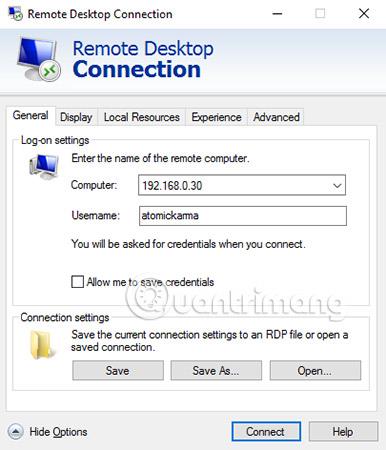
Хотя необходимое программное обеспечение предварительно установлено в Windows, вам потребуется установить инструмент xrdp в Ubuntu. Для этого откройте окно терминала ( CTRL + ALT + T ) и введите:
sudo apt-get установить xrdp
Дождитесь завершения установки, затем запустите приложение в Windows с помощью меню «Пуск» или поиска. Введите rdp, затем нажмите «Подключение к удаленному рабочему столу ». Открыв приложение, введите IP-адрес в поле «Компьютер». Затем нажмите «Показать параметры» и добавьте имя пользователя для ПК с Ubuntu. Вы можете нажать «Сохранить» , чтобы сохранить эти настройки и использовать их в следующий раз.
Нажмите «Подключиться» , чтобы инициировать соединение, и при появлении запроса введите пароль своей учетной записи Ubuntu. После этого будет установлено соединение, предоставляющее вам полный доступ с помощью мыши и клавиатуры к удаленному компьютеру с Ubuntu.
Удаленный доступ к Ubuntu с помощью виртуальных сетевых вычислений (VNC)
Еще один вариант с полным функционалом удаленного доступа к рабочему столу — VNC. Для этого требуется клиент на компьютере с Windows и сервер на Ubuntu.
На удаленном компьютере установите компонент TightVNC Server после проверки наличия обновлений:
обновление sudo apt-get
Затем установите серверную утилиту:
sudo apt-get установить тайтвнксервер
После завершения вам нужно будет запустить его, после чего вам будет предложено установить пароль для подключения:
sudo плотноvncserver
Вам также будет присвоен номер рабочего стола, обычно :1 . Обратите внимание на это.
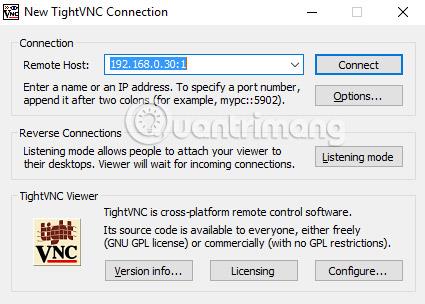
Теперь, когда сервер TightVNC настроен в Ubuntu, вам необходимо установить клиент в Windows. Этот клиент можно загрузить с сайта плотноvnc.com/download.php. Убедитесь, что вы выбрали правильную версию, поскольку она доступна как в 32-битной, так и в 64-битной версиях. Инструменты TightVNC доступны только в виде пакета, поэтому после установки найдите TightVNC Viewer в поиске Windows.
После запуска этого средства просмотра введите IP-адрес Ubuntu в Remote Host, а затем номер рабочего стола (упомянутый выше). Это может выглядеть так:
192.168.0.99:1
Введите свой пароль при появлении запроса и начните удаленные операции на своем рабочем столе!
Делает TightVNC более безопасным
По умолчанию TightVNC будет шифровать ваши пароли и ничего больше. Это делает небезопасным подключение через Интернет. К счастью, его можно сделать более безопасным благодаря SSH и Xming.
Чтобы использовать, загрузите и установите инструмент Xming для Windows с Sourceforge. После этого найдите ярлык на рабочем столе, щелкните правой кнопкой мыши и выберите «Свойства».

Найдите вкладку «Ярлык» и в поле «Цель» введите следующее:
«C:\Program Files (x86)\Xming\Xming.exe» :0 -буфер обмена –мультиоконный режим
Нажмите «Применить» , чтобы сохранить изменения, затем нажмите «ОК». Дважды щелкните значок, чтобы запустить Xming, затем откройте PuTTY. Здесь разверните меню слева и выберите Connection > SSH > X11 . Выберите «Включить пересылку X11» , затем вернитесь в раздел «Сеанс» в верхней части меню.
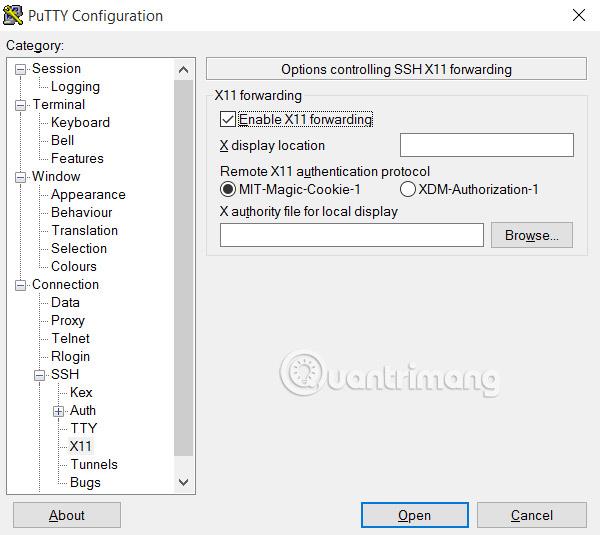
Введите IP-адрес удаленного устройства и нажмите «Открыть». Через мгновение будет доступно безопасное соединение с удаленным рабочим столом Ubuntu.
Выберите подходящее удаленное решение
То, как вы используете эти методы, зависит от того, что вы хотите удаленно испытать на своем компьютере. Если вам нужен полный контроль, потоковое видео и даже поддержка игр, то программное обеспечение Microsoft RDP и xrdp — лучший выбор, но все может быть немного медленно.
Для более продуктивной работы, не требующей интенсивной обработки графики, используйте VNC. Это решение с низкой пропускной способностью, поэтому оно упрощает удаленные операции. А если вы просто хотите быстро освоиться с Ubuntu, почему бы не попробовать подсистему Windows для Linux (доступна для пользователей Windows 10 Pro)? Без этого виртуальная машина Ubuntu была бы следующим лучшим выбором.
В статье были показаны 3 способа установить удаленное соединение с вашим компьютером или сервером Ubuntu из Windows. Каждый тип имеет свои преимущества и недостатки. Но что вам нравится больше? Какое-либо из этих решений не работает для вас? Испытываете ли вы какие-либо проблемы? Или вы нашли другое, более полезное решение? Расскажите нам об этом в комментариях ниже!
Узнать больше: